Microsoft sigue trabajando para traer a los usuarios de Windows una mejor experiencia tanto en diseño como en funciones. Windows 11 Build 22572 ya es oficial y a continuación te vamos a detallar sus principales novedades, así que ponte cómodo que empezamos.
Novedades de Windows 11 Build 22572
Microsoft Family
Las funciones de seguridad familiar que usa en la web y en dispositivos móviles ahora están disponibles en Windows 11 a partir de esta compilación con la aplicación Microsoft Family. Establezca controles parentales para filtrar aplicaciones y juegos inapropiados y configure la navegación a sitios web aptos para niños para Microsoft Edge.
Ayude a sus hijos a equilibrar su actividad de tiempo de pantalla en Windows, Xbox y Android y utilice los informes de actividad para comprender mejor la actividad digital de su familia. Manténgase conectado incluso cuando esté separado con el seguimiento de ubicación familiar.
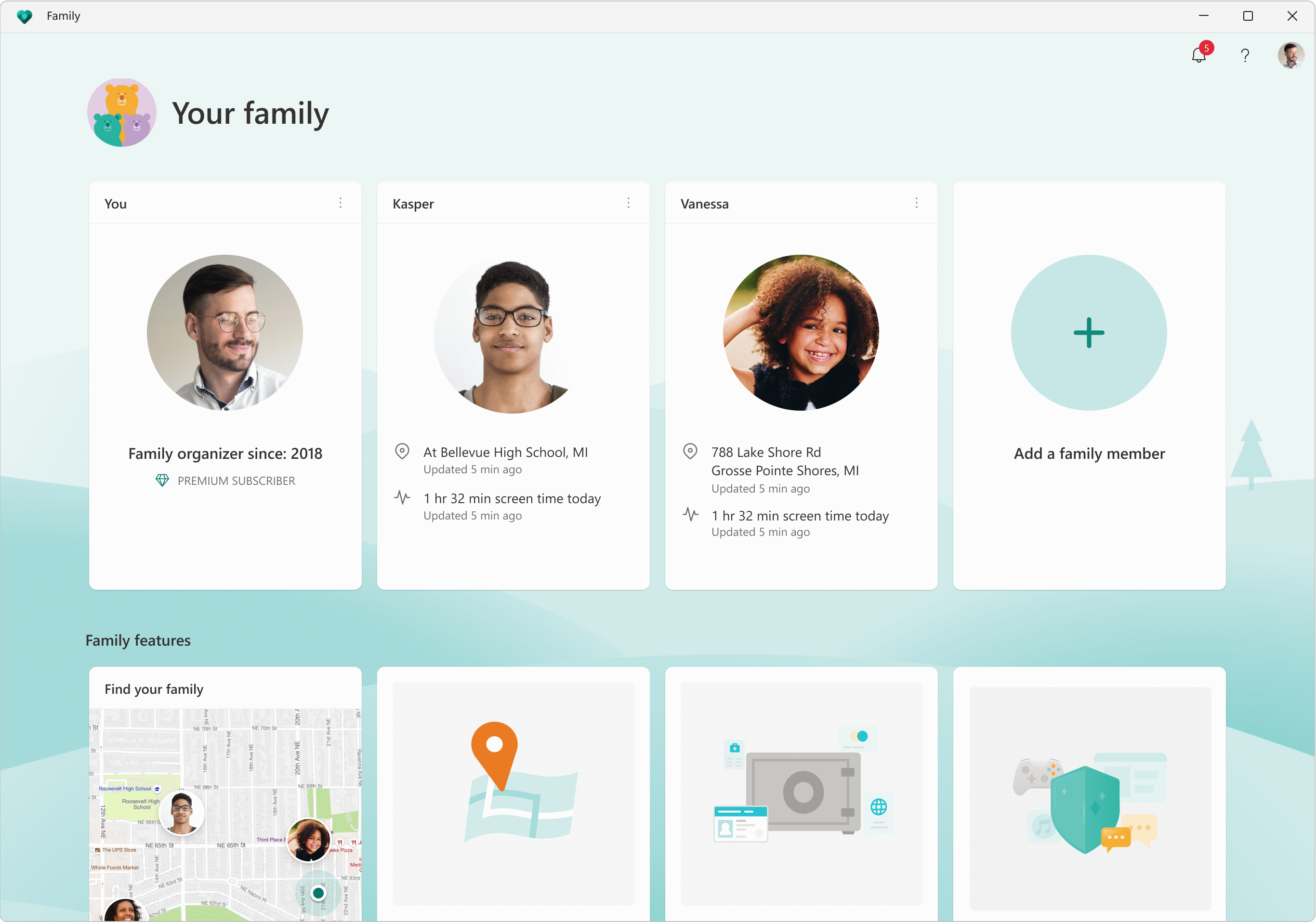
La aplicación Microsoft Family para Windows 11. La aplicación Microsoft Family solo será una aplicación de bandeja de entrada en la edición Windows 11 Home y se actualizará a través de Microsoft Store.
Los usuarios de Windows Insider que usan Windows 11 Pro pueden ir a Configuración -> Cuentas -> Familia y descargar la aplicación Microsoft Family desde la Tienda.
Clipchamp
Clipchamp es nuestro nuevo editor de video enfocado en hacer que la creación de videos sea fácil, rápida y divertida. La aplicación está equipado con todas las herramientas básicas que esperarías, como recortar y dividir, así como funciones más profesionales como transiciones y texto animado.
Para la captura de contenido en tiempo real, también hay cámaras web y grabadoras de pantalla integradas.
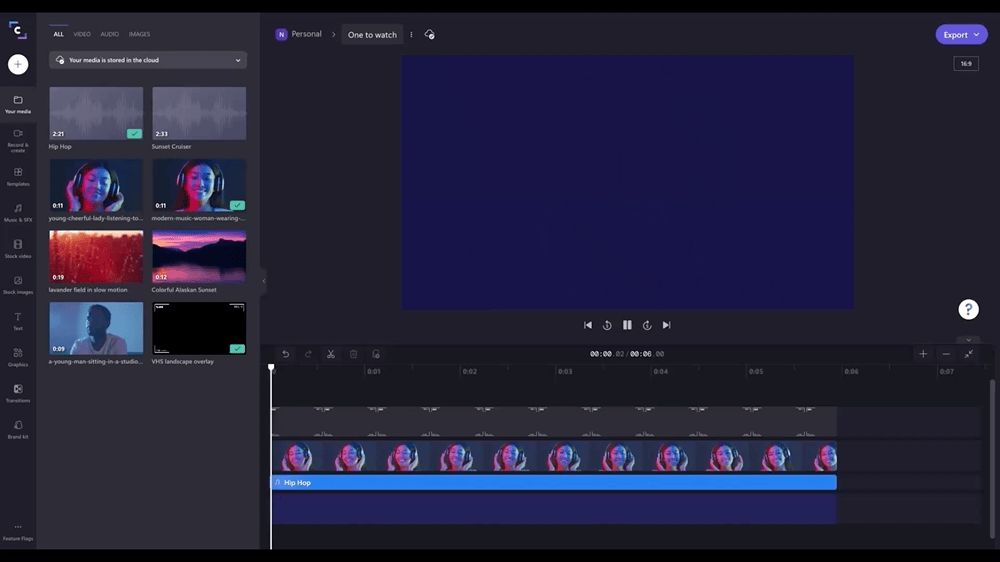
Pero lo que realmente distingue a Clipchamp de otros editores de video es su línea de tiempo. Normalmente, esta es una interfaz reservada para profesionales porque ofrece más control (y complicación) de lo que puede manejar el editor cotidiano.
Sin embargo, cuando se trata de Clipchamp, las cosas son deliciosamente diferentes. Mantuvimos las mejores partes de la edición de la línea de tiempo (la flexibilidad, la capacidad de ajustar los detalles) y eliminamos el resto.
El resultado es una experiencia de edición de video refrescantemente simple que cualquiera puede disfrutar.
Los aspectos más destacados no terminan ahí: en Clipchamp, los usuarios descubrirán más ofertas únicas, como una biblioteca de archivo con más de un millón de videos, pistas de audio e imágenes libres de regalías que se pueden agregar a los videos. Incluso hay un generador de texto a voz alimentado por Azure capaz de crear voces en off en más de 70 idiomas. Y, hablando de integraciones de Microsoft, Clipchamp también se conecta con OneDrive, lo que significa que puede importar archivos y guardar videos de forma rápida y segura.
Para comenzar a crear sus propios videos, busque Clipchamp en el menú Inicio de su PC.
Funciones que llegarán próximamente a Windows 11
Búsquedas destacadas
A inicios de la próxima semana, comenzaremos a implementar una actualización para la Búsqueda en Windows 11 que destaca momentos interesantes en el tiempo. La búsqueda está justo allí en su barra de tareas, su ventana para descubrir las tendencias en línea, en el mundo y en su organización.
Por supuesto, aún puede escribir para comenzar a buscar sus aplicaciones, archivos, configuraciones y respuestas rápidas en la web.
El cuadro de búsqueda en Inicio y Buscar se actualizará periódicamente con contenido, incluidas ilustraciones divertidas, que lo ayudarán a descubrir más, estar conectado y mantenerse productivo. Estos consejos en el cuadro de búsqueda le brindan un adelanto de lo que puede esperar en la búsqueda de inicio.
Los aspectos destacados de la búsqueda presentarán momentos notables e interesantes, como días festivos, aniversarios y otros momentos educativos en el tiempo, tanto a nivel mundial como en su región. Encontrará contenido enriquecido y audaz en la página de inicio de búsqueda que destaca lo especial de hoy.
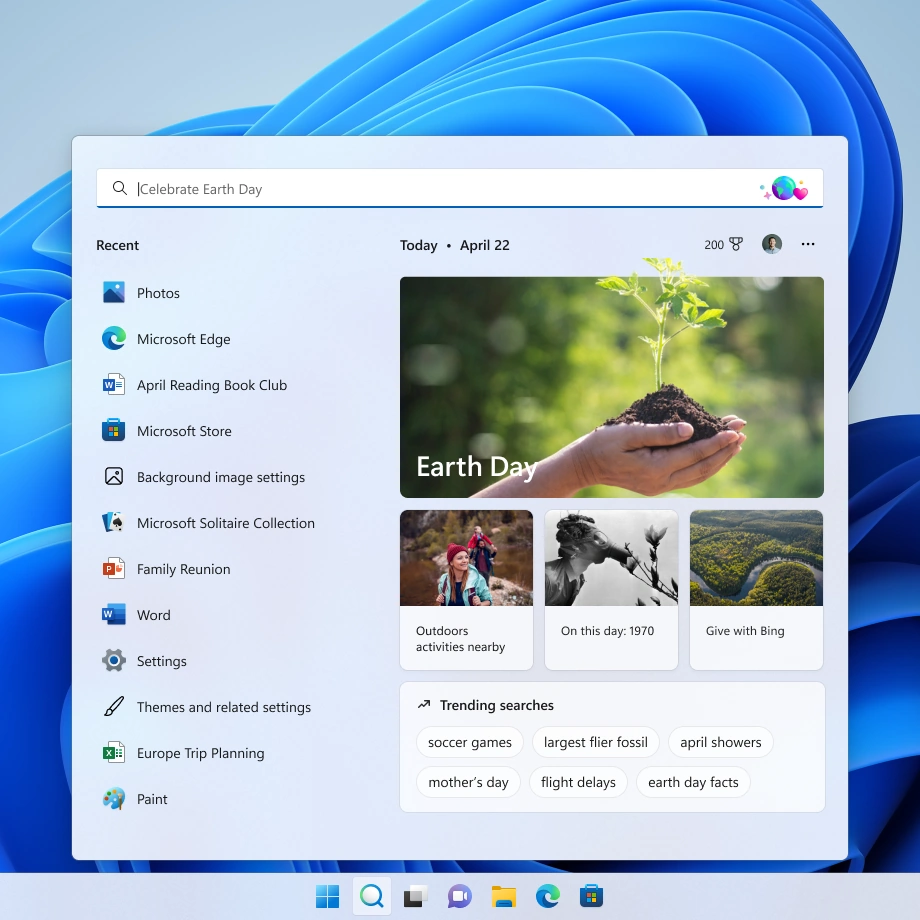
Cambios y mejoras
General
- La nueva cola de impresión tiene un diseño actualizado para alinearse con los principios de diseño de Windows 11, lo que le permite identificar fácilmente el trabajo de impresión deseado, ver el estado y administrarlo. La característica está diseñada pensando en la simplicidad y para permitirle un mejor acceso a sus trabajos de impresión. Para comenzar, simplemente haga clic en imprimir y observe la ventana emergente Cola de impresión.
- Quick Assist ahora tiene un nuevo ícono de estilo Fluent.
Concentración
- A partir de los cambios de enfoque anunciados en la compilación 22557, hemos actualizado el icono del Centro de notificaciones cuando no molestar está activado.
Explorador de archivos
- Shift + clic derecho en el Explorador de archivos y el Escritorio ahora abrirá el menú contextual «Mostrar más opciones».
Narrador
- Las voces naturales del narrador ahora están disponibles para todos los idiomas en inglés.
Terminal
- Windows Terminal ahora se llama Terminal en Inicio.
Ajustes
- WMIC ahora está disponible como una función opcional que se puede desinstalar o reinstalar a través de Configuración -> Aplicaciones -> Funciones opcionales .
- Cambió la opción del icono del teclado táctil en Configuración -> Personalización -> Barra de tareas de un interruptor a un menú desplegable donde puede seleccionar Nunca, Siempre o Cuando no hay un teclado conectado.
Windows Sandbox
- Windows Sandbox ahora tiene un nuevo ícono de estilo Fluent.
Correcciones realizadas en Windows 11 Build 22572
- Se solucionó un problema para los dispositivos de la edición Enterprise que pasaban por la experiencia de configuración (OOBE) donde la pantalla de agregar red se omitía en el primer intento.
- Se solucionó un problema que causaba que algunos Insiders vieran una verificación de errores con un error CRITICAL_PROCESS_DIED en la compilación anterior al intentar hacer varias cosas, como iniciar sesión, abrir Outlook y acceder a recursos compartidos de red en el Explorador de archivos.
- Se mitigó un problema subyacente que provocaba interrupciones en el audio y problemas con el panel táctil en el vuelo anterior.
- Se solucionó un bloqueo de explorer.exe que los Insiders estaban viendo en compilaciones recientes al intentar usar Windows Mixed Reality.
- Se solucionó un problema con las barras de desplazamiento que no se mostraban correctamente en algunas aplicaciones Win32.
- Se solucionó otro problema por el que los usuarios no escuchaban el sonido de inicio.
- Las imágenes ya no deberían estar al revés cuando se usa una presentación de diapositivas en la pantalla de bloqueo con un idioma árabe o hebreo.
Barra de tareas
- Solucionamos el problema que causaba que explorer.exe fallara si hacía clic derecho en el botón Inicio o usaba WIN + X.
- Se mitigó un bloqueo de explorer.exe que podría ocurrir en los últimos vuelos relacionados con el indicador visual en la barra de tareas al compartir una ventana en Microsoft Teams.
- Se ajustó la sensibilidad para que deslizar rápidamente el mouse sobre el ícono de los widgets en la ruta a un menú flotante abierto o menú ya no hará que se descarte.
- Se realizó un cambio para ayudar a abordar una pérdida de memoria en Shell Experience Host al abrir y cerrar repetidamente el Centro de notificaciones.
- Se solucionó un escenario en el que el Centro de notificaciones podría no apagarse si se abría sobre ciertas aplicaciones.
- Se solucionó un problema subyacente cuando la escala de la pantalla era superior al 100 %, lo que provocaba que arrastrar y soltar en la barra de tareas mostrara inesperadamente que no estaba disponible.
Barra de tareas optimizada para tabletas
- Los gestos táctiles se restauran en todos los tipos de dispositivos, ya que resolvimos el problema que rompió varios de los nuevos gestos táctiles anunciados como parte de Build 22557 en dispositivos que no son tabletas.
- Se mejoró la confiabilidad del colapso automático de la barra de tareas después de iniciar una aplicación.
- Se corrigieron varios errores relacionados con el cambio de estado de la barra de tareas al desconectar o volver a conectar el teclado.
- Se solucionaron los problemas de posicionamiento con el botón de iconos ocultos y el control flotante al usar el idioma de visualización árabe o hebreo.
Menú de inicio
- Se mejoró la forma en que se representa el nombre del encabezado «Fijado» en el idioma de visualización árabe.
Explorador de archivos
- Se realizaron algunas mejoras más para ayudar con el rendimiento de la invocación del menú contextual.
- El uso de la opción Filtro en Acceso rápido debería funcionar para las imágenes ahora.
- Se solucionó un problema subyacente que causaba que la barra de título en el Explorador de archivos cuando estaba coloreada no ocupara visualmente el área completa que se suponía si maximizaba la ventana del Explorador de archivos.
- Se solucionó un problema por el cual, si tenía una carpeta seleccionada en el panel de navegación y hacía clic con el botón derecho en otra carpeta, opciones como Abrir en Windows Terminal abrían inesperadamente la primera carpeta.
- «Anclar a Acceso rápido» ahora está disponible en la barra de comandos cuando se selecciona un archivo en Archivos recientes en Acceso rápido.
Aporte
- Se mitigó un problema por el cual hacer clic en los hipervínculos en RichTextBlocks no funcionaba cuando se realizaba con el tacto o el lápiz.
- Se solucionó un problema por el cual los punteros de mouse personalizados podían volver al predeterminado de Windows después de reiniciar.
- Se solucionó un problema por el que la escritura por voz podía mostrar «hay un problema de conexión» cuando esa no era la causa del error.
- Se solucionó un problema por el cual la escritura por voz podría no iniciarse después de desbloquear su PC.
- Se corrigió un bloqueo del teclado táctil que podía ocurrir en la pantalla de inicio de sesión cuando había varias cuentas en la PC.
- Se mitigó un problema que afectaba la sensibilidad del lápiz en vuelos recientes.
- Se solucionó un problema de renderizado que causaba que la pantalla se congelara en vuelos recientes al intentar escribir en ciertas aplicaciones.
- Hicimos algunas mejoras para ayudar a mejorar la detección del gesto de pellizcar para hacer zoom en los paneles táctiles.
- Se solucionó un problema que provocaba que las opciones de la barra de herramientas de IME no respondieran en algunos casos para los IME en chino (simplificado).
Búsqueda
- Trabajó un poco para abordar un bloqueo de búsqueda de alto impacto.
Ajustes
- Se solucionó un problema que provocaba un bloqueo al intentar acceder a Personalización -> Barra de tareas -> Comportamientos de la barra de tareas .
- Se solucionó un problema por el cual las vistas previas de fuentes en Personalización > Fuentes podrían no estar visibles cuando se habilitaba un modo de contraste.
- Rendimiento mejorado al cambiar entre las diferentes vistas disponibles en Aplicaciones > Aplicaciones instaladas .
- La desinstalación de una actualización a través de Windows Update > Historial de actualizaciones > Desinstalar actualizaciones debería mostrar una confirmación ahora antes de continuar.
Ventana
- Un área acrílica ya no debería atascarse en la pantalla si presiona WIN + D mientras interactúa con diseños instantáneos en la parte superior de la pantalla.
- Se solucionó un problema por el cual, si usaba la asistencia instantánea para ajustar una ventana que se había minimizado, es posible que no llene todo el espacio disponible.
- Se corrigieron algunos tartamudeos de animación al usar gestos de 3 dedos en la pantalla.
- Se solucionó un bloqueo de explorer.exe que podía ocurrir si intentaba usar gestos de 3 dedos en la pantalla mientras no se veían ventanas en la pantalla.
- Se solucionó un problema subyacente que podría afectar las animaciones y el rendimiento al invocar la Vista de tareas.
- Se mitigó un problema subyacente que provocaba que viera una X inesperadamente al intentar reorganizar los escritorios en la Vista de tareas en ciertos escenarios.
- Se modificó la lógica para ayudar a reducir aún más la cantidad de sonidos que se escuchan al conectar y desconectar monitores y bases.
- Se mitigó un problema reciente en el que las ventanas de las aplicaciones minimizadas no se iniciaban en el monitor esperado al desacoplar y volver a acoplar.
- La barra de título ya no debería asomarse a los monitores secundarios al maximizar ciertas aplicaciones.
- Se solucionó un problema que causaba que ciertas ventanas mostraran un rectángulo blanco inesperado que sobresalía desde abajo y se extendía por la parte superior de la ventana.
- Se actualizó la nueva pinza de pantalla completa para gestos de borde para usar acrílico.
Narrador
- Se solucionó un problema que impedía que Narrador leyera correctamente el cuadro de diálogo Ejecutar en el modo de escaneo.
- Narrador en modo de exploración ahora leerá correctamente los mensajes de error en la Lista de errores en Visual Studio.
- Narrador ahora leerá los errores al configurar un PIN en la configuración del dispositivo (OOBE).
- El rango de tono para las voces naturales del Narrador se ha ajustado para proporcionar más niveles de control.
- Se solucionó un problema subyacente que provocaba que el tono no cambiara al ajustar la velocidad del Narrador en los rangos de 0 a 5 y de 15 a 20 en la configuración del Narrador.
Administrador de tareas
- Visibilidad mejorada del contenido cuando se habilita un modo de contraste.
- Se solucionó un problema por el cual los procesos críticos del sistema se mostraban inesperadamente como procesos en segundo plano.
- Se solucionó un problema que causaba que filas aleatorias en la lista de procesos se escribieran inesperadamente en texto negro cuando se usaba el modo oscuro.
- Al hacer clic con el botón derecho en el ícono del Administrador de tareas en la bandeja del sistema, ahora debería mostrarse el menú contextual en lugar de un cuadro en blanco.
- Presionar Esc ya no debería cerrar inesperadamente el Administrador de tareas.
Problemas conocidos
General
- Los usuarios que ejecutan Windows 10 que intentan actualizar directamente a la compilación 22563 o superior en el Canal de desarrollo pueden encontrar una falla de instalación con el código de error 0x8007007f. Para evitarlo, únase al Canal Beta, instale la compilación de Windows 11 ofrecida allí y luego cambie al Canal de desarrollo para recibir la actualización actual del Canal de desarrollo. Este problema se entiende y se solucionará en una próxima compilación.
Barra de tareas optimizada para tabletas
- La barra de tareas no siempre se colapsa automáticamente después de iniciar una aplicación o tocar fuera de la barra de tareas expandida en dispositivos 2 en 1.
- Algunas áreas del sistema operativo aún no rastrean la altura de la barra de tareas expandida en dispositivos 2 en 1, por lo que es posible que vea componentes superpuestos, como Widgets superpuestos con la barra de tareas.
Explorador de archivos
- Es posible que no funcione abrir los resultados sugeridos que se muestran al ingresar términos de búsqueda en el cuadro de búsqueda del Explorador de archivos.
- Estamos trabajando para solucionar problemas relacionados con el tamaño de los iconos, los errores visuales y el recorte de texto en el menú flotante que muestra el almacenamiento de OneDrive.
Aparatos
- A veces, cuando se ancla desde el Feed, el widget anclado se coloca en la parte superior en lugar de debajo de otros widgets anclados. Si esto sucede, se corregirá automáticamente en 30 minutos, moviendo el widget anclado recientemente a la ubicación predeterminada esperada. O puede cerrar la sesión de su tablero de Widgets y volver a iniciarla inmediatamente debería corregir el problema.
- Después de reorganizar los widgets en el tablero de widgets, algunos usuarios experimentan problemas con los widgets en la sección anclada que se muestra incorrectamente. Si esto sucede, cierre la sesión de su tablero de widgets y vuelva a iniciar sesión inmediatamente para corregir el problema.
Enfocar
- La aplicación Reloj aún no actualiza el estado de Windows Focus al configurar sesiones de enfoque dentro de la aplicación. Esto se abordará en una futura actualización de la aplicación.
Narrador
- Las voces naturales del narrador suenan confusas y no leerán el texto con precisión. Esto sucede cuando se realiza una navegación rápida, se escribe o se cambia de tono. Como solución temporal, puede volver a las voces anteriores, como Microsoft David, Mark o Zira.
Subtítulos en vivo
- Ciertas aplicaciones en pantalla completa (por ejemplo, reproductores de video) evitan que los subtítulos en vivo sean visibles.
- Ciertas aplicaciones ubicadas cerca de la parte superior de la pantalla y cerradas antes de que se ejecuten los subtítulos en vivo se volverán a iniciar detrás de la ventana de subtítulos en vivo ubicada en la parte superior. Use el menú del sistema (ALT + barra espaciadora) mientras la aplicación tiene el foco para mover la ventana de la aplicación más abajo.
- La parte superior de las aplicaciones maximizadas (p. ej., los botones de administración de la ventana de la barra de título) no se puede alcanzar con un toque mientras los subtítulos en vivo se colocan en la parte superior.
Administrador de tareas
- Algunas informaciones sobre herramientas no muestran con precisión la configuración visual preferida cuando el Administrador de tareas está configurado para el modo oscuro.
Más detalles de la actualización visite el Blog de Windows.
Te recomendamos:



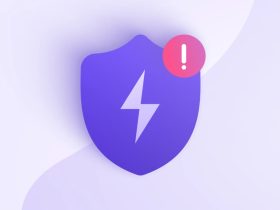

































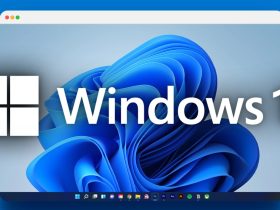







Comentarios!
Comentarios